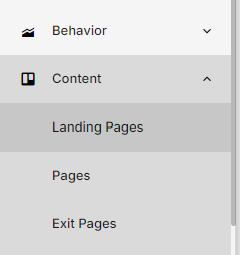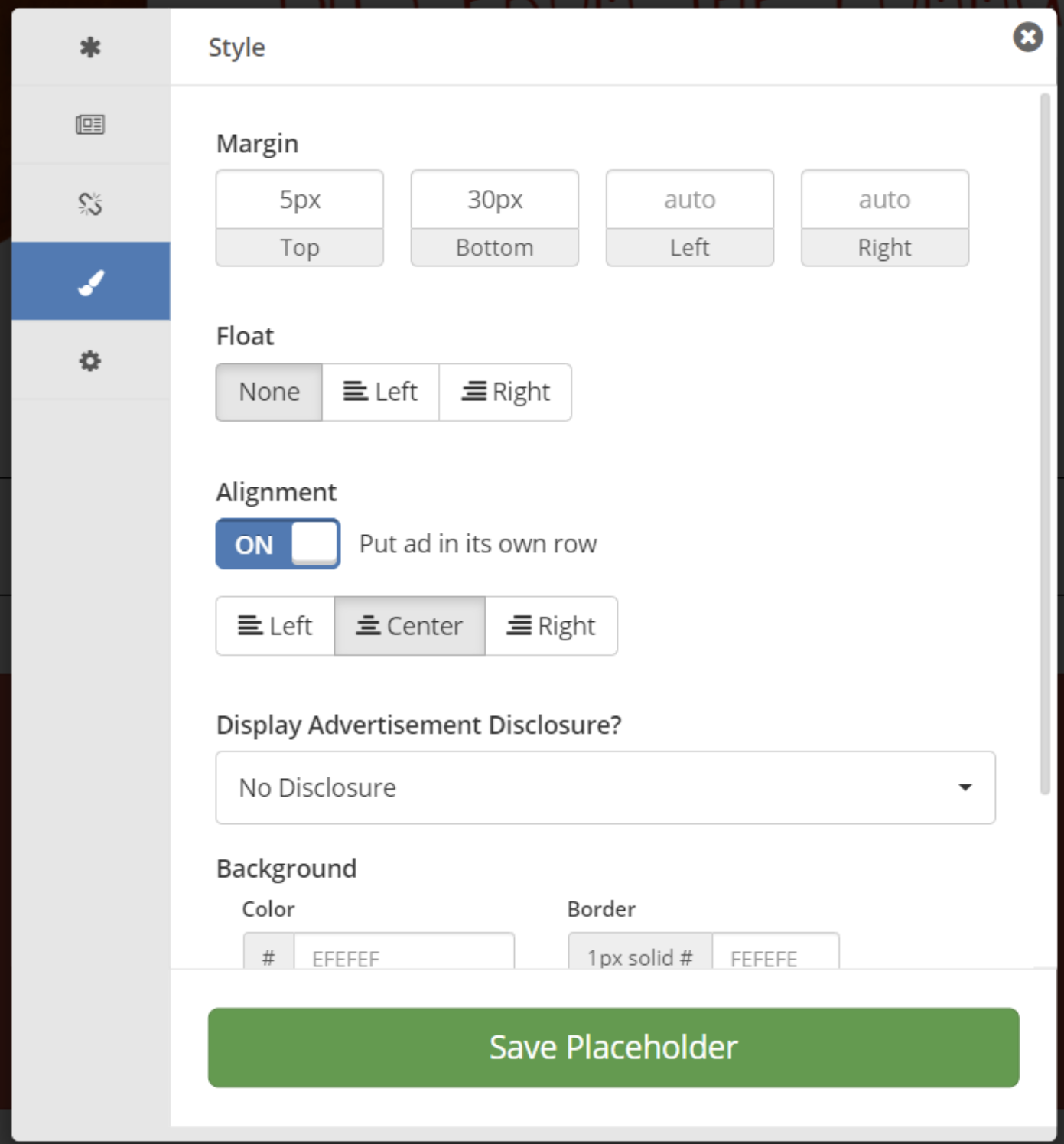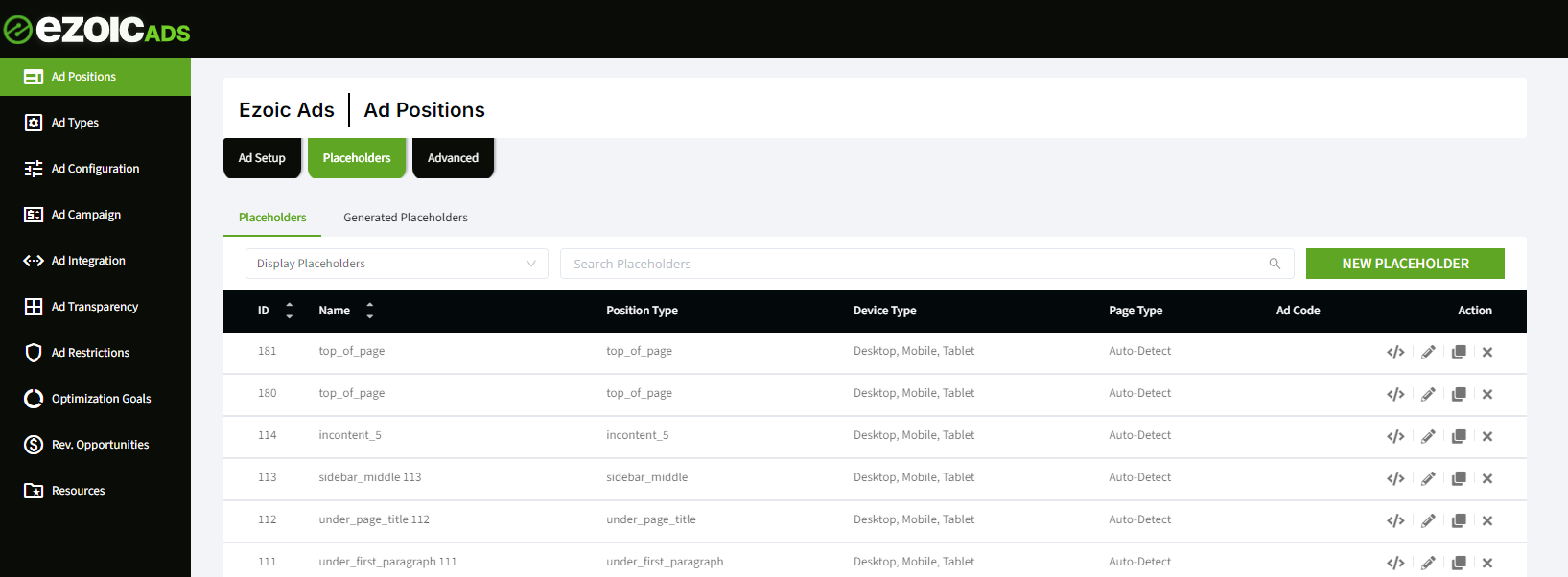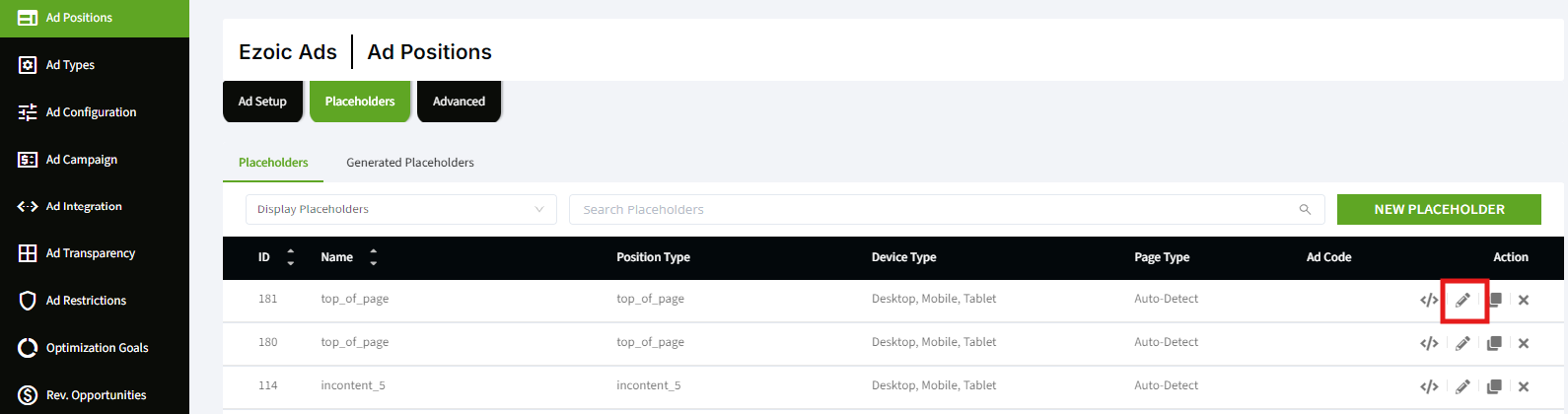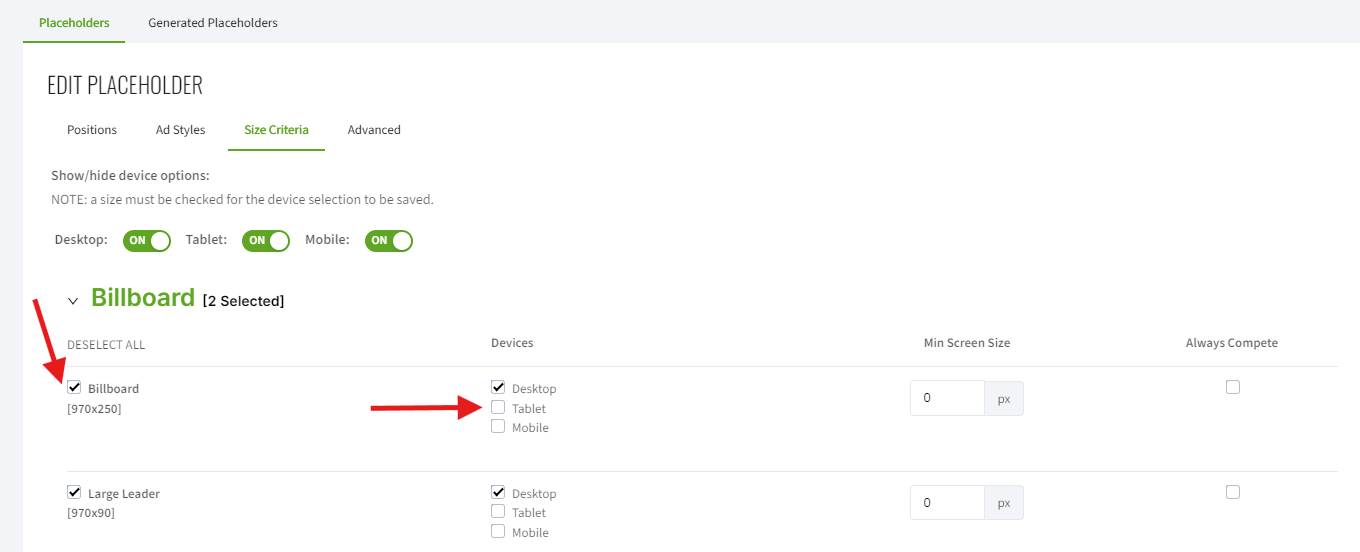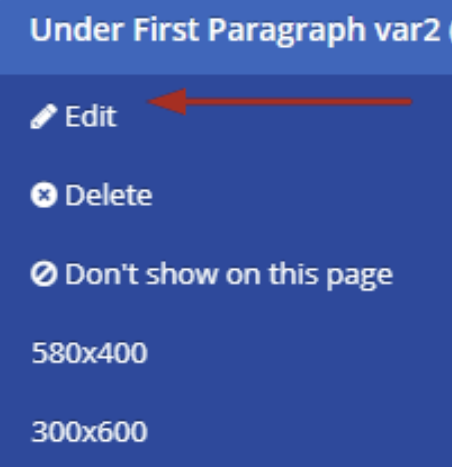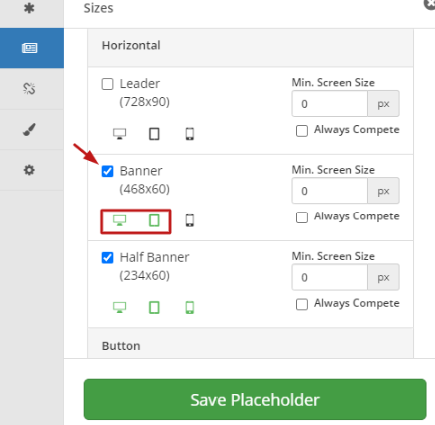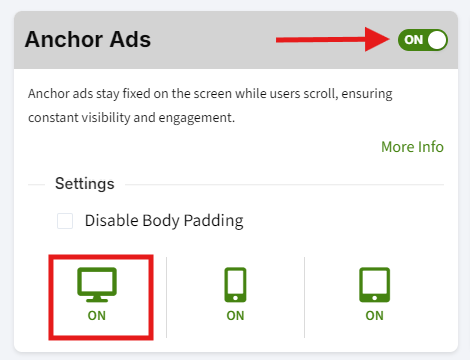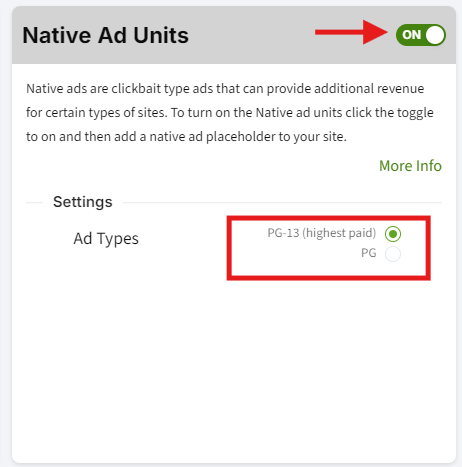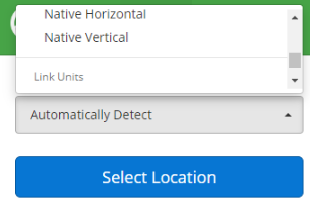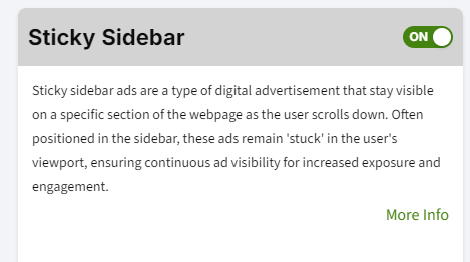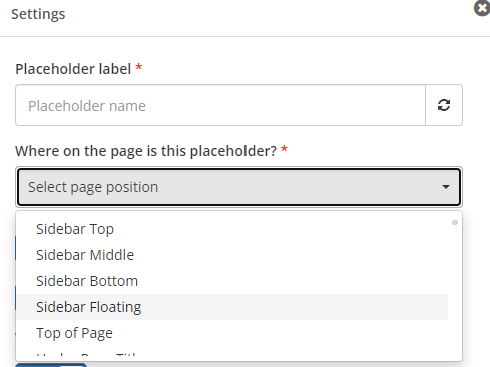1. Comprenda Dónde los Usuarios Pasan Tiempo en su Sitio
Para optimizar mejor su sitio con Ezoic para la monetización, es necesario dedicar algo de tiempo a descubrir cómo es el viaje típico de un usuario en su sitio. Puede encontrar sus principales páginas de entrada en Google Analytics yendo a Contenido del Sitio > Páginas de Entrada. Luego, debe verificar su configuración de marcadores en esas páginas de entrada principales por dispositivo. También puede hacer esto en el Análisis de Ezoic en Contenido > Páginas de Entrada una vez que haya datos que aparezcan para su sitio:
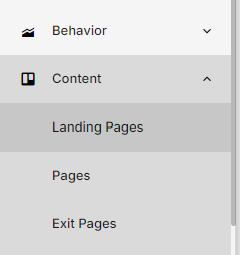
2. Use MUCHOS Marcadores
Inserte tantos marcadores como sea posible donde haya contenido que los respalde. Dependiendo de la longitud del contenido, la mayoría de los editores ven los mejores resultados con al menos 15 marcadores por página. El sistema no mostrará un anuncio en cada marcador, depende de la preferencia de cada usuario individual. Piense en un marcador como un lugar donde un anuncio puede colocarse potencialmente, en lugar de una etiqueta de anuncio normal. Aquí hay más información sobre cómo funcionan.
Le animamos a habilitar marcadores para detectar automáticamente "páginas similares" dentro de la Extensión de Chrome de Ezoic y luego desactivar la extensión y navegar por páginas de entrada con un diseño, tema o configuración diferentes para verificar que estos marcadores se hayan transferido a otras páginas en las posiciones correctas. Si, cuando haya insertado por primera vez el marcador, encuentra que no se transfiere correctamente, intente eliminar ciertos tamaños o alinear el marcador de manera diferente con la Extensión de Chrome:
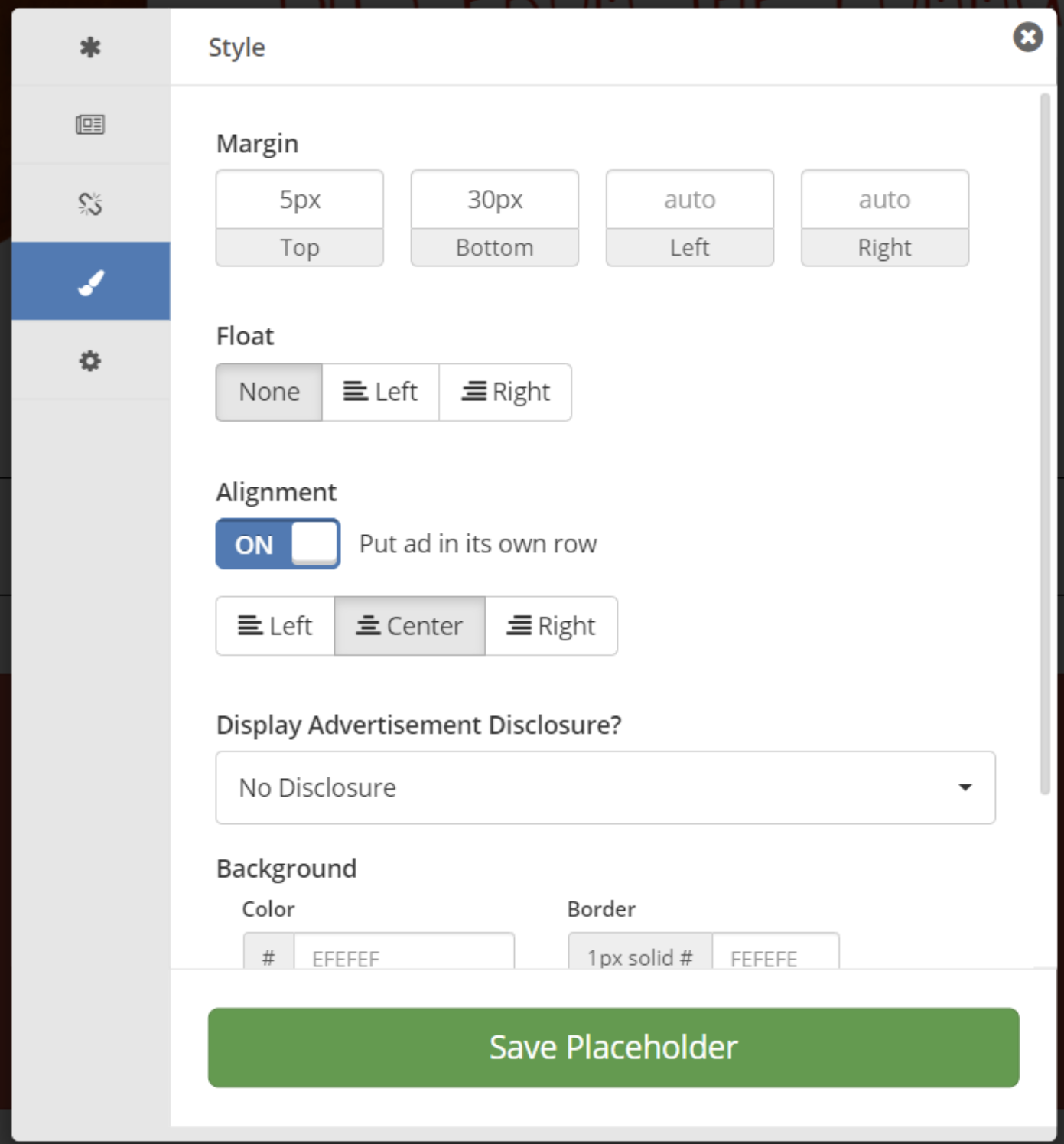
3. Use Marcadores de Cada Tipo de Posición
Debe insertar un marcador de cada tipo de posición en cada una de sus páginas onde haya contenido que lo respalde. Estos deben colocarse en el siguiente orden descendente por la página: parte superior de la página, debajo del título de la página, debajo del primer párrafo, debajo del segundo párrafo, parte inferior de la página, en el contenido 1, en el contenido 2, etc. También debe agregar parte superior de la barra lateral, parte media de la barra lateral y parte inferior de la barra lateral donde sea aplicable. En la Extensión de Chrome, cada "Tipo de Posición" se muestra como un marcador de color diferente, lo cual puede ser útil cuando esté verificando la configuración.
A continuación se muestra un ejemplo de cómo aparecerán cuando se enumeren en la aplicación de Ezoic Ads en su panel de control:
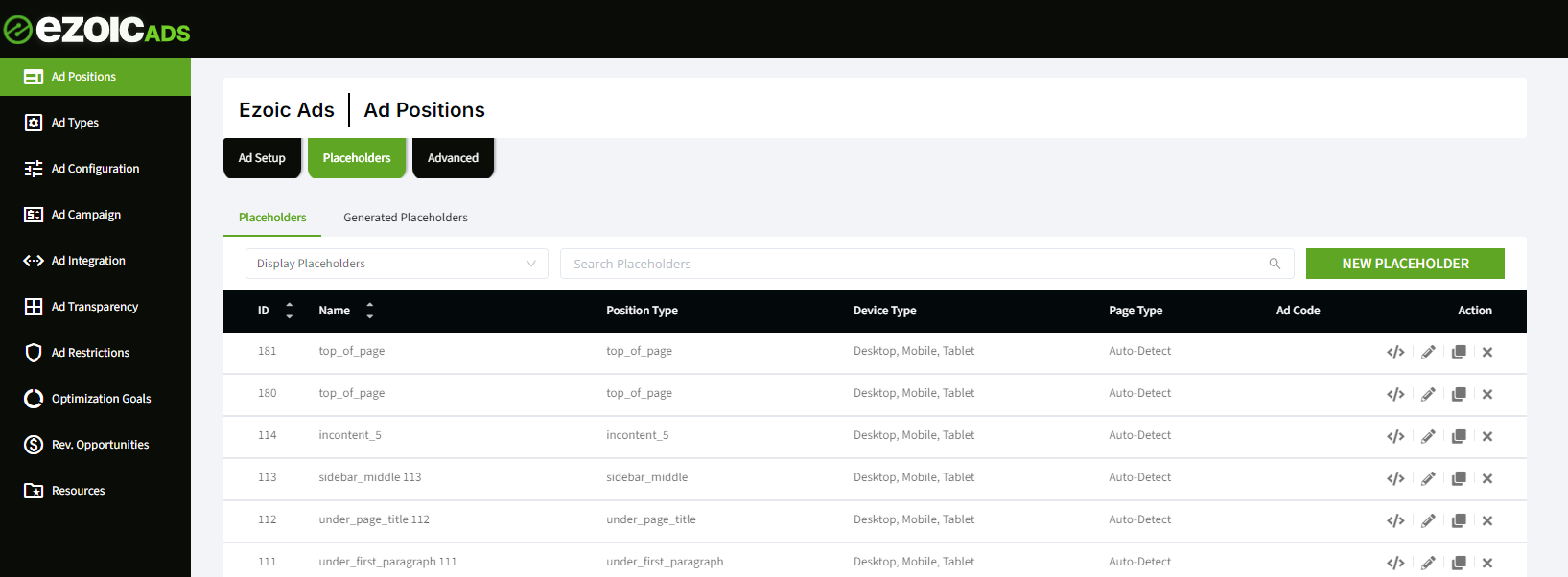
4. Seleccione Múltiples Tamaños de Anuncios
Intente seleccionar tantos tamaños de anuncios como quepan en cada ubicación de Marcador de Anuncio. El sistema encontrará el mejor tamaño para mostrar en cada escenario. A continuación se muestra cómo seleccionar los tamaños al agregar marcadores manualmente en la aplicación en su panel de control:
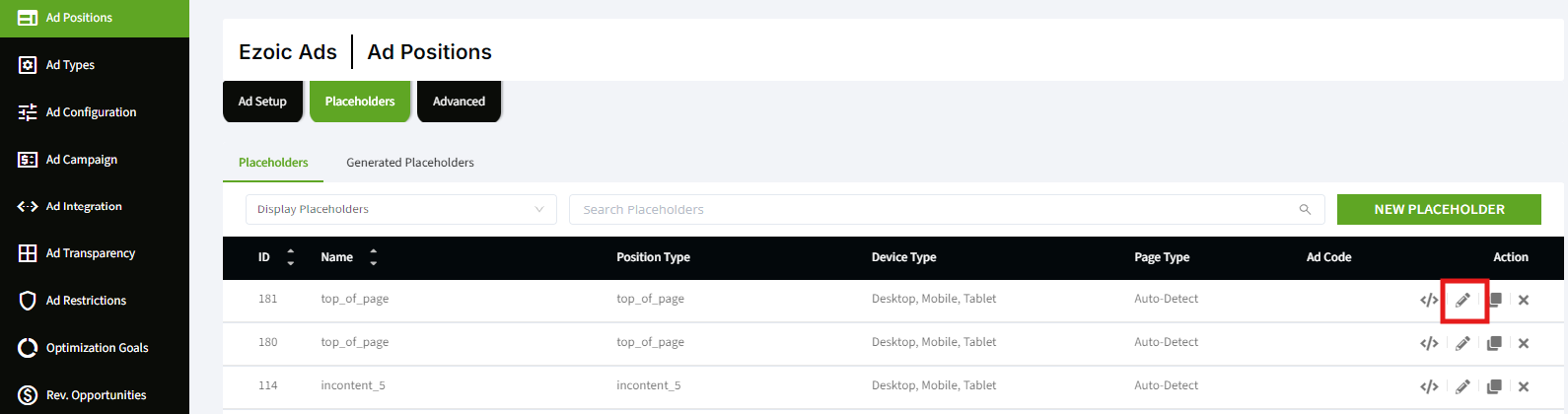
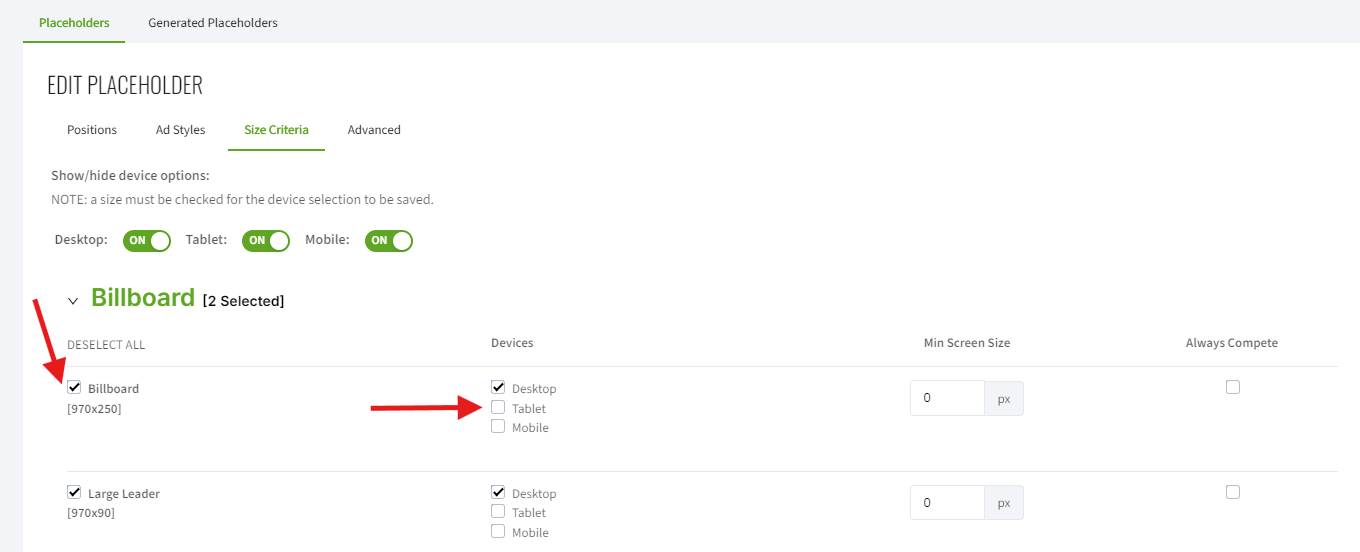
Recomendamos utilizar la Extensión de Chrome para agregar marcadores (en lugar de hacerlo manualmente dentro del panel de control), ya que es más fácil y rápido de usar. Aquí hay más información sobre cómo usar la Extensión de Chrome.
A continuación se muestra cómo seleccionar tamaños dentro de la Extensión de Chrome de Ad Tester y habilitarlos para diferentes dispositivos:
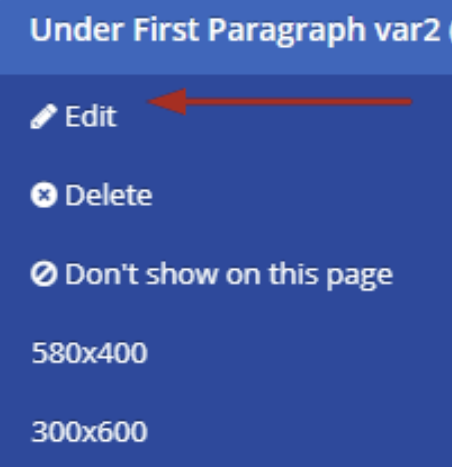
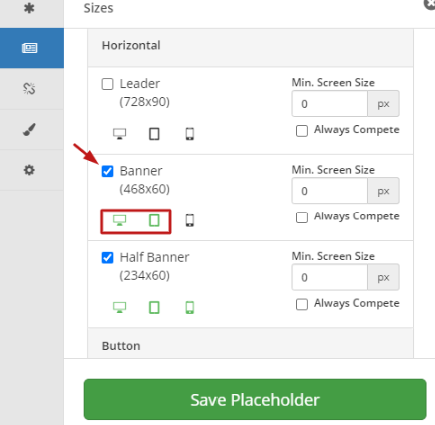
Si el icono de dispositivo está en verde, eso significa que ese tamaño está habilitado para este marcador en ese dispositivo.
5. Marcadores Por Encima del Pliegue
Dependiendo de su diseño y qué contenido tiene en la parte superior de sus páginas, tenga cuidado con los marcadores de Parte Superior de la Página y Debajo del Título de la Página para que no habilite tamaños como "netboard", que podrían empujar el contenido por debajo del pliegue.
6. Utilice una Gama de Tipos de Marcadores
Los anuncios de anclaje son anuncios que se adhieren al fondo de la pantalla incluso cuando el visitante se desplaza hacia abajo en la página. Pueden proporcionar una excelente experiencia de usuario y pueden aumentar significativamente sus ingresos en dispositivos móviles. Habilite anuncios de anclaje por tipo de dispositivo haciendo clic en Ezoic Ads en su panel de control > Tipos de Anuncios > active el interruptor deslizante. Puede hacer clic en cada imagen de dispositivo para activar o desactivar el anuncio por dispositivo:
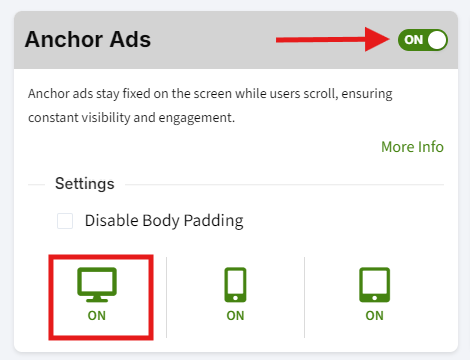
Los anuncios nativos y las unidades de enlaces pueden funcionar bien en algunos sitios web. Recomendamos crear y colocar 1-2 marcadores nativos en cada página. Al hacer esto, podría aumentar sus ingresos en un 10-25% dependiendo del sitio. Se pueden habilitar anuncios nativos a través de Ezoic Ads en su panel de control > Tipos de Anuncios > Anuncios Nativos > active el interruptor deslizante. También puede elegir la clasificación de los anuncios nativos para ser PG o PG-13:
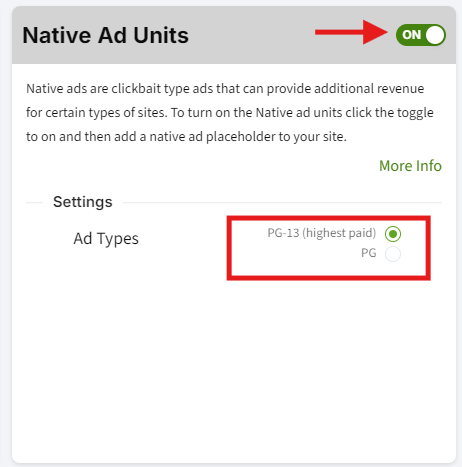
Luego active la Extensión de Chrome en su sitio, y en "Crear", haga clic en el menú desplegable donde dice "Detección Automática" y seleccione "Nativo" o "Enlace", luego haga clic en "Seleccionar Ubicación":
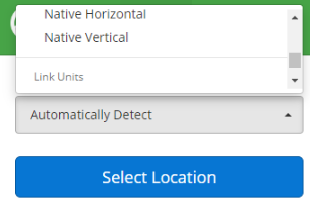
Deberá crear un marcador nativo para que aparezcan anuncios nativos. Activar los anuncios nativos en el tablero no los mostrará en el sitio si no existe un marcador de anuncio nativo.
Los anuncios de barra lateral fija son como anuncios estándar de barra lateral, pero flotan por la página y permanecen en la pantalla mientras el visitante se desplaza (similar a un anuncio de anclaje). Pueden habilitarse yendo a Ezoic Ads > activando el interruptor deslizante:
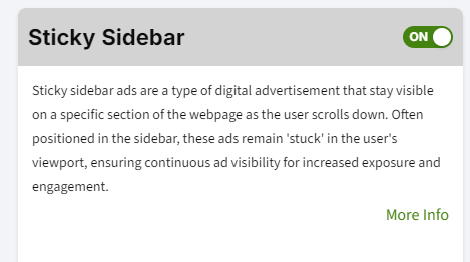
Luego deberá crear un marcador "Barra Lateral Flotante" utilizando la Extensión de Chrome en su sitio. Después de elegir la ubicación donde le gustaría que apareciera el marcador, seleccione "Barra Lateral Flotante" para "¿Dónde en la página está este marcador?":
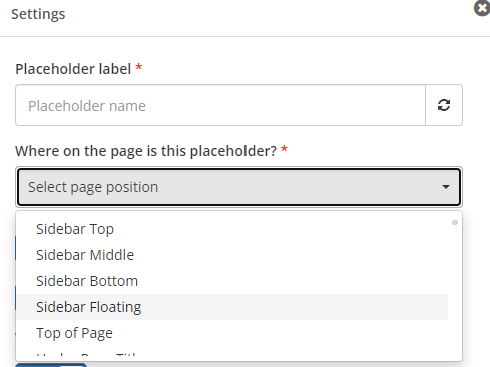
7. Marcadores Móviles
Es probable que muchas personas estén visitando su sitio web en dispositivos móviles, por lo que debe asegurarse de que los tamaños móviles estén habilitados para una buena cantidad de ubicaciones de marcadores.
Aquí hay cómo hacer esto con la Extensión de Chrome: